CF自动更新解析路径错误的原因及解决方法
27
2025-05-25
随着计算机技术的迅速发展,更新显卡驱动和系统升级是电脑维护的重要组成部分。许多人关心的问题是,在升级操作系统后,显卡驱动是否会自动更新,以及如何手动更新显卡驱动。本文将详细介绍显卡驱动升级的方法以及与系统升级的关系。
了解显卡驱动的重要性
显卡驱动是连接操作系统与显卡硬件的桥梁。它控制着显卡的性能,并确保电脑可以正确显示图像。一个过时的显卡驱动可能导致系统不稳定、游戏性能下降甚至黑屏。
检查当前显卡驱动版本
在更新显卡驱动之前,你需要知道当前安装的显卡驱动版本。右键点击桌面空白处,选择显卡品牌对应的选项(例如“NVIDIA控制面板”或“AMDRadeon设置”),或者打开“设备管理器”,在“显示适配器”下找到你的显卡型号,并查看驱动版本。
手动下载并安装最新显卡驱动
以下是手动更新显卡驱动的步骤:
1.访问显卡制造商网站:通常为NVIDIA、AMD或Intel官网,根据你的显卡型号选择对应驱动。
2.下载驱动程序:在网站提供的驱动下载界面,选择与你的系统版本(例如Windows1064位)匹配的最新驱动版本。
3.运行安装程序:下载完成后,双击运行安装程序并遵循提示操作。
4.完成安装并重启电脑:安装完毕后,系统可能会提示你重启,这样可以确保新驱动生效。

系统升级与驱动更新的关系
当操作系统进行升级时,如从Windows10升至Windows11,系统可能会尝试自动安装适合新系统的驱动程序。然而,这种自动更新并不总是可靠,因为它可能不会下载到最新版本的显卡驱动。
确保显卡驱动更新
为了确保获得最佳性能和系统稳定性,建议在系统升级后:
1.检查显卡制造商网站:确认是否有针对新系统的显卡驱动更新。
2.手动下载并安装:依照前面提到的手动更新显卡驱动的步骤操作,确保显卡驱动是最新的。

如何知道何时显卡驱动有更新?
显卡制造商通常会通过其网站或应用程序(如NVIDIAGeForceExperience或AMDRadeonSoftware)通知用户最新的驱动更新。
系统升级失败怎么办?
如果在系统升级过程中遇到问题导致驱动未正确更新,你可以尝试使用系统还原点回退到升级前的状态,然后重新手动升级系统和显卡驱动。
显卡驱动升级后出现问题怎么办?
如果在更新驱动后遇到问题,如蓝屏或不正常性能表现,可以考虑回滚到之前的驱动版本。这通常可以在设备管理器中通过右键点击显卡驱动,选择“属性”后,再选择“驱动程序”标签,然后点击“回滚驱动程序”来实现。
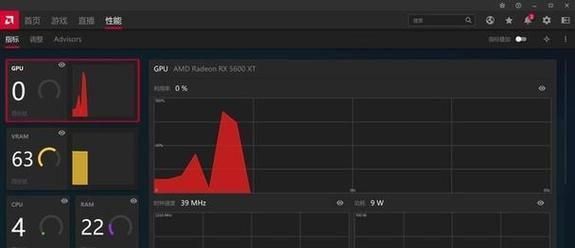
更新显卡驱动是保持系统和游戏性能的关键步骤,而手动更新虽然需要一定的技术知识,但能确保你总是拥有最新的驱动版本。即使系统升级可能不会自动更新显卡驱动,手动更新的过程也不复杂,遵循本文提供的步骤,可以轻松完成这一任务。
对于电脑用户来说,系统升级与显卡驱动更新是两个密切相关的操作,正确处理这两者的关系,能够确保电脑运行更稳定、更流畅。希望本文能帮助你解决显卡驱动更新和系统升级中可能遇到的疑惑与问题。
版权声明:本文内容由互联网用户自发贡献,该文观点仅代表作者本人。本站仅提供信息存储空间服务,不拥有所有权,不承担相关法律责任。如发现本站有涉嫌抄袭侵权/违法违规的内容, 请发送邮件至 3561739510@qq.com 举报,一经查实,本站将立刻删除。